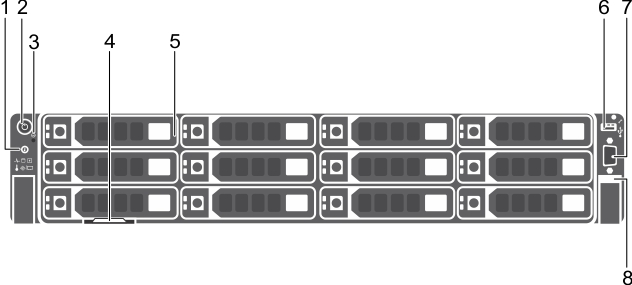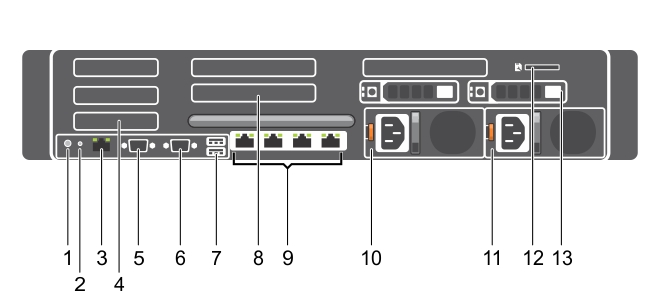Présentation du système Dell DR6300
Présentation du système Dell DR6300
Votre système Dell DR6300 est un serveur rack de 2U qui prend en charge jusqu'à deux processeurs Intel Xeon E5-2680 v4, jusqu'à 24 barrettes DIMM et douze disques durs de 3,5 pouces et 2 disques durs de 2,5 pouces en option accessibles par l'arrière pour le système d'exploitation.
Voyants et caractéristiques du panneau avant
Voyants et caractéristiques du panneau avant
Figure 1. Fonctions et voyants du panneau avant du système Dell DR6300
|
3. |
|
5. |
|
8. |
Caractéristiques du panneau arrière
Caractéristiques du panneau arrière
Figure 2. Caractéristiques du panneau arrière